win11重启安装失败怎么办 win11重启后安装失败修复方法
我们都知道,微软推出win11镜像系统已经有一段时间,有些用户在观察了许久之后也都开始给电脑安装上这款系统,然而有小伙伴在电脑上安装win11系统的过程中,却遇到了重启之后安装失败的情况,对此win11重启安装失败怎么办呢?下面小编就来告诉大家win11重启后安装失败修复方法。
具体方法:
原因一:安装文件不对
1、首先我们需要确保下载到安装包是真实可用的。
2、建议大家可以重新下载一个Win11系统安装文件。
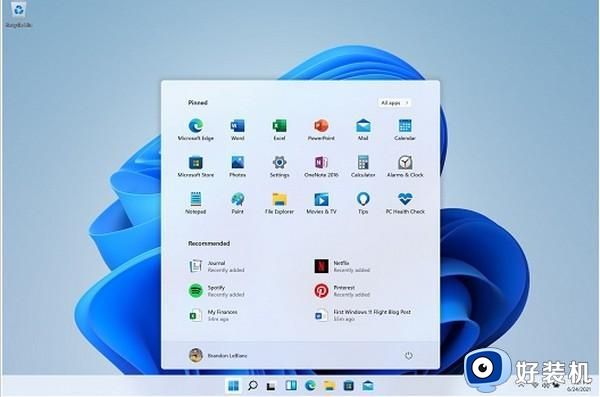
原因二:系统文件排斥
1、如果下载了新的安装文件还是安装不了,那么可以尝试替换部分文件。
2、首先我们下载一个Win10的系统镜像文件。
3、下载完成之后双击打开该文件夹,找到其中的“source”文件夹。
4、在其中找到“install.wim”文件,把它复制粘贴到同名的Win11系统文件夹中。
5、替换完成后就可以正常安装Win11系统了。

原因三:电脑配置不够
1、如果我们替换了文件还是安装不了Win11系统,很可能是我们的配置不满足要求。
2、Win11需要1GHz的处理器,4GB及以上的RAM内存,64GB或更大的物理内存。
3、还需要支持UEFI安全启动和TPM平台模块的主板。
4、此外,还需要DirectX 12或更高版本以及支持WDDM2.0驱动程序的显卡。
5、如果你的电脑配置不满足要求的话自然会导致Win11安装失败。小编建议可以提升电脑配置后再进行安装。
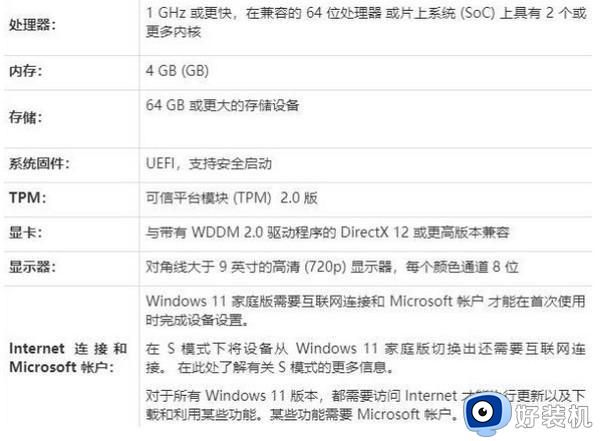
以上就是小编教大家的win11重启后安装失败修复方法了,有遇到相同问题的用户可参考本文中介绍的步骤来进行修复,希望能够对大家有所帮助。
win11重启安装失败怎么办 win11重启后安装失败修复方法相关教程
- win11安装成功重启失败怎么办 win11安装后无法正常启动如何处理
- win11无法安装安卓子系统怎么办 win11安装安卓子系统失败修复方法
- win11net framework 3.5安装失败的解决方法 win11net framework 3.5安装失败怎么办
- Win11电脑更新失败提示“你的设备中缺少重要的安全和质量修复”的解决教程
- Win11重置系统失败什么原因 重置win11系统一直失败如何修复
- win11重置失败如何修复 win11重置系统失败的解决方法
- win11一键还原失败怎么办 win11系统还原失败解决方法
- win11无法安装显卡驱动怎么办 win11安装显卡驱动失败解决方法
- win11中文语言包安装失败怎么办 win11中文语言包下载失败处理方法
- win11预览更新一直失败怎么办 win11预览更新安装失败解决方法
- win11家庭版右键怎么直接打开所有选项的方法 win11家庭版右键如何显示所有选项
- win11家庭版右键没有bitlocker怎么办 win11家庭版找不到bitlocker如何处理
- win11家庭版任务栏怎么透明 win11家庭版任务栏设置成透明的步骤
- win11家庭版无法访问u盘怎么回事 win11家庭版u盘拒绝访问怎么解决
- win11自动输入密码登录设置方法 win11怎样设置开机自动输入密登陆
- win11界面乱跳怎么办 win11界面跳屏如何处理
win11教程推荐
- 1 win11安装ie浏览器的方法 win11如何安装IE浏览器
- 2 win11截图怎么操作 win11截图的几种方法
- 3 win11桌面字体颜色怎么改 win11如何更换字体颜色
- 4 电脑怎么取消更新win11系统 电脑如何取消更新系统win11
- 5 win10鼠标光标不见了怎么找回 win10鼠标光标不见了的解决方法
- 6 win11找不到用户组怎么办 win11电脑里找不到用户和组处理方法
- 7 更新win11系统后进不了桌面怎么办 win11更新后进不去系统处理方法
- 8 win11桌面刷新不流畅解决方法 win11桌面刷新很卡怎么办
- 9 win11更改为管理员账户的步骤 win11怎么切换为管理员
- 10 win11桌面卡顿掉帧怎么办 win11桌面卡住不动解决方法
